Die meisten Menschen verwenden die GoPro, um Videos aufzunehmen, wenn sie Sport treiben, reisen oder andere Dinge tun. Manchmal kann es langweilig sein, sich das aufgenommene GoPro-Video nur anzusehen. Sie können versuchen, GoPro-Videos mit Musik zu unterlegen, um sie interessant und attraktiv zu gestalten. Im Folgenden finden Sie 3 nützliche Methoden, die Sie ausprobieren können. Diese 3 Methoden konzentrieren sich auf das Hinzufügen von Musik aus dem lokalen Speicher Ihres Computers oder Telefons.
Hinzufügen von Musik zu GoPro-Videos mit GoPro Studio
GoPro Studio ist ein hervorragender Editor für GoPro-Videos, mit dem Sie GoPro-Filmmaterial einfach importieren können. Es bietet Ihnen einige nützliche Bearbeitungstools wie das Teilen, Zuschneiden und Trimmen von Videos, das Hinzufügen von Musik, Titeln, Übergängen, Filtereffekten usw. und bietet GoPro-Videovorlagen, mit denen Sie GoPro-Videos schnell bearbeiten können.
Im Folgenden wird beschrieben, wie Sie in GoPro Studio Musik zu GoPro-Videos hinzufügen können.
Schritt 1. Laden Sie GoPro Studio herunter, installieren Sie es auf Ihrem Computer, und öffnen Sie es.
Schritt 2. Klicken Sie auf die Schaltfläche NEUE DATEIEN IMPORTIEREN, um ein GoPro-Video zu importieren, und ziehen Sie das GoPro-Video auf die Zeitleiste.
Schritt 3. Klicken Sie auf die Schaltfläche MEDIEN in der oberen linken Ecke, wählen Sie die Musikdatei aus, die Sie hinzufügen möchten, und klicken Sie auf Öffnen.
Schritt 4. Ziehen Sie die Musikdatei in die Zeitleiste, um sie dem GoPro-Video hinzuzufügen.
Schritt 5: Klicken Sie auf Exportieren, um es zu speichern.
Wie man mit GoPro Quik Musik zu GoPro-Videos hinzufügt
GoPro Quik ist ein nützliches Tool, mit dem Sie Musik zu Ihren GoPro-Videos hinzufügen können. Sie können damit nicht nur Fotos und Videos von Ihrer GoPro, sondern auch von Ihrem Telefon und anderen Kameras importieren. Außerdem bietet es Ihnen grundlegende Bearbeitungstools und eine unbegrenzte Cloud-Sicherung.
Überprüfen Sie die folgenden Schritte, um Musik zu GoPro-Videos hinzuzufügen.
Schritt 1. Laden Sie GoPro Quik herunter, installieren Sie es auf Ihrem Handy und starten Sie es.
Schritt 2. Klicken Sie auf das Mediensymbol, um ein GoPro-Video zu importieren und zur Zeitleiste hinzuzufügen. Gehen Sie dann zum Bildschirm Musik, wählen Sie Meine Musik, um Musik aus dem lokalen Speicher Ihres Telefons auszuwählen, und fügen Sie diese Musik zur Zeitleiste hinzu.
Schritt 3. Tippen Sie auf Medien, und klicken Sie auf das Symbol Herunterladen, um sie zu speichern.
GoPro-Videos mit MiniTool MovieMaker mit Musik unterlegen
Zusätzlich zu den beiden oben genannten Methoden ist auch MiniTool MovieMaker eine gute Wahl, um GoPro-Videos mit Musik zu versehen.
MiniTool MovieMaker ist ein kostenloser Video-Editor, der mit Windows kompatibel ist. Es stellt Ihnen 57 kostenlose Songs zur Verfügung und ermöglicht es Ihnen, Musik von Ihrem Computer hochzuladen, und es bietet Tools, die Ihnen bei der Audiobearbeitung helfen. So können Sie beispielsweise die Lautstärke der Musik anpassen und die Musik nach Ihren Wünschen ein- und ausblenden.
Darüber hinaus verfügt es über weitere grundlegende Videobearbeitungswerkzeuge, mit denen Sie Ihre GoPro-Videos perfektionieren können, z. B. Schneiden, Drehen, Zuschneiden, Hinzufügen von Text, Filtereffekte und vieles mehr.
Im Folgenden wird beschrieben, wie Sie mit MiniTool MovieMaker Musik zu einem GoPro-Video hinzufügen können.
Schritt 1. Laden Sie MiniTool MovieMaker herunter und installieren Sie es auf Ihrem Computer.
MiniTool MovieMakerKlicken zum Download100%Sauber & Sicher
Schritt 2. Starten Sie MiniTool MovieMaker, klicken Sie auf Mediendateien importieren, wählen Sie ein GoPro-Video aus, dem Sie Musik hinzufügen möchten, und klicken Sie auf Öffnen, um es zu importieren.
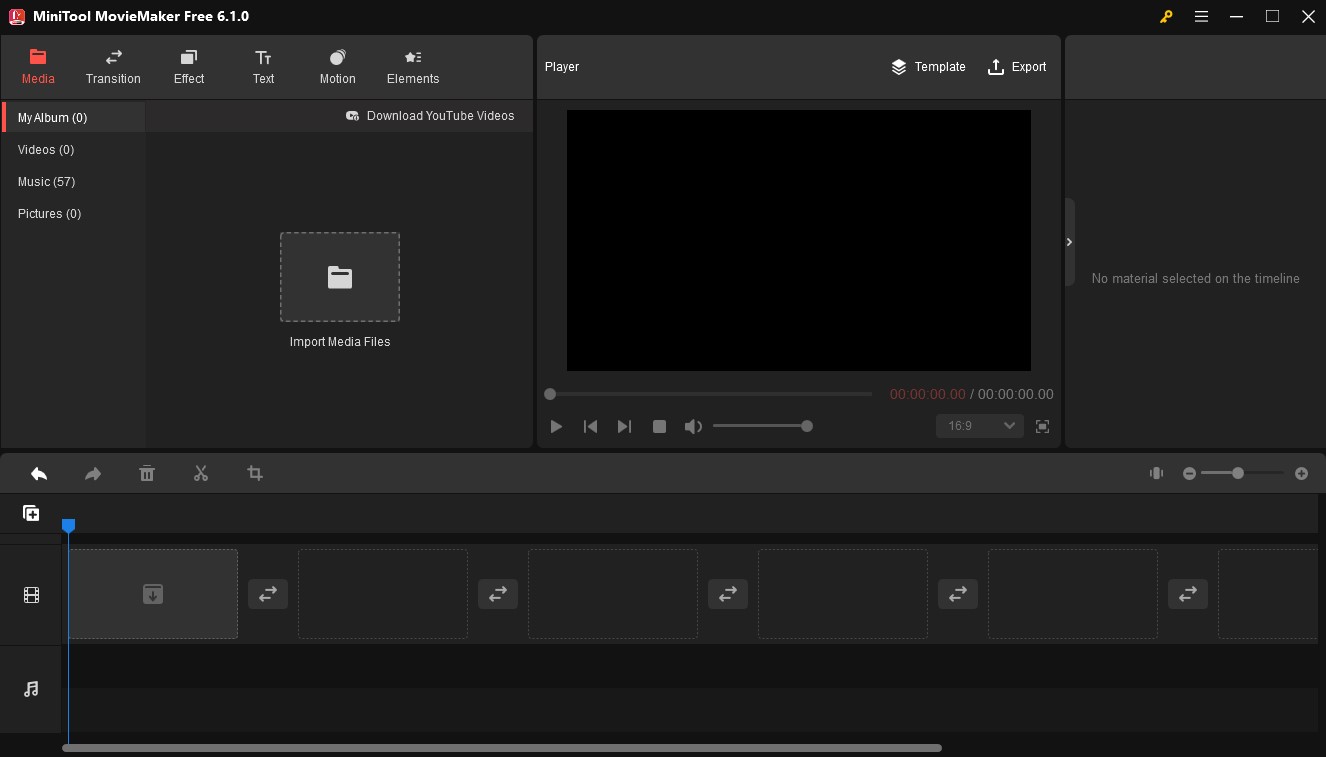
Schritt 3. Klicken Sie auf das Plus-Symbol oder ziehen Sie das GoPro-Video in die Zeitleiste.
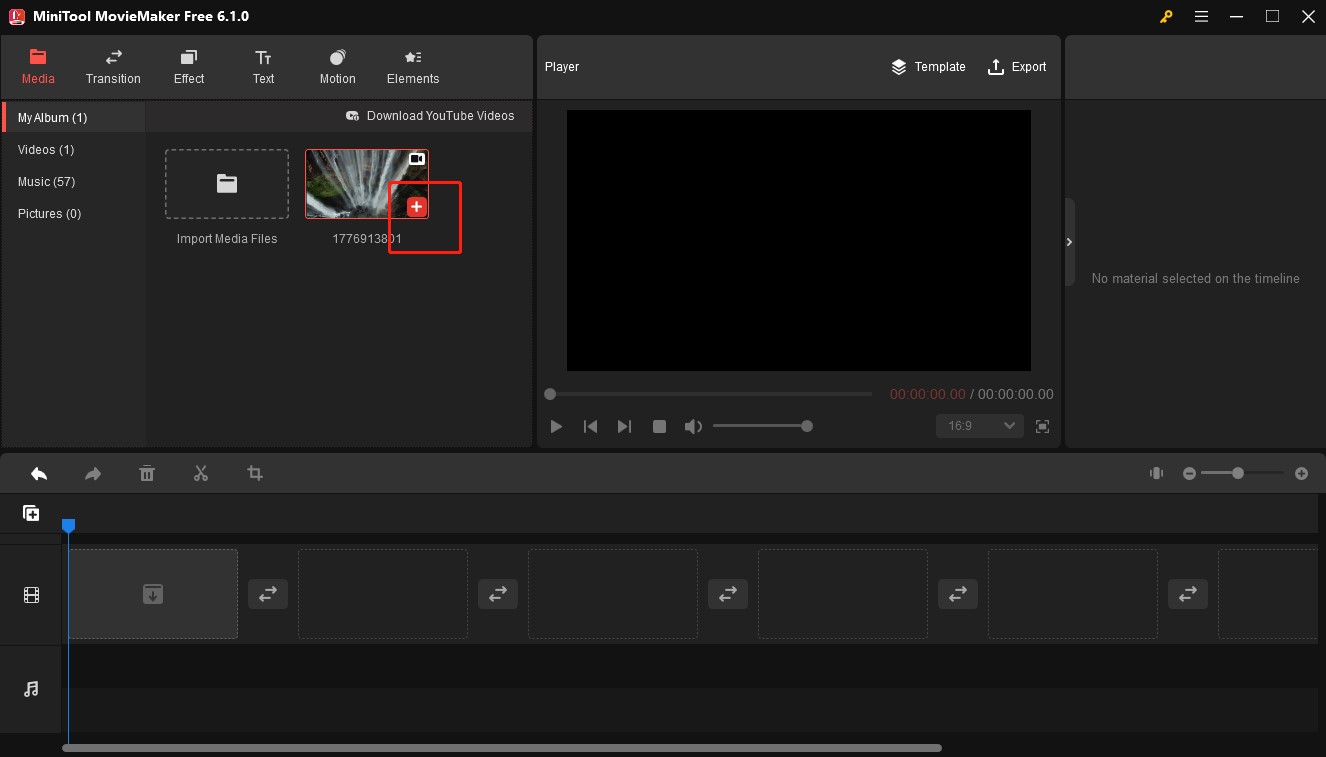
Schritt 4. Klicken Sie auf die Schaltfläche Musik, wählen Sie eine Musik aus, die Ihnen gefällt, und klicken Sie auf das Download-Symbol, um sie herunterzuladen, oder klicken Sie mit der rechten Maustaste auf die Musik und wählen Sie Alle herunterladen, um die gesamte Musik zu erhalten, und ziehen Sie dann das Audio in die Zeitleiste, oder klicken Sie auf das Plus-Symbol, um es zur Zeitleiste hinzuzufügen.
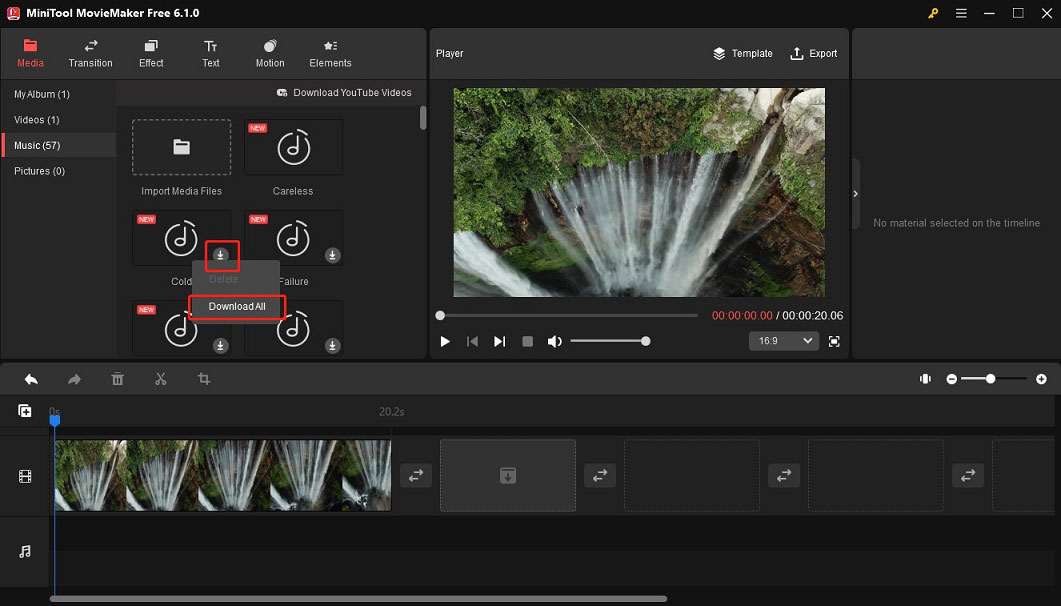
Schritt 5. Klicken Sie auf die Schaltfläche Exportieren, und Sie können das Ausgabeformat wählen und andere Ausgabeeinstellungen von Videos ändern. Klicken Sie dann auf die Schaltfläche Exportieren in der unteren rechten Ecke, um es zu speichern.
Fazit
Die obigen Ausführungen zeigen Ihnen 3 effektive Möglichkeiten, Musik zu GoPro-Videos hinzuzufügen, und Sie können eine wählen, um Ihre GoPro-Videos zu perfektionieren.




Nutzerkommentare :